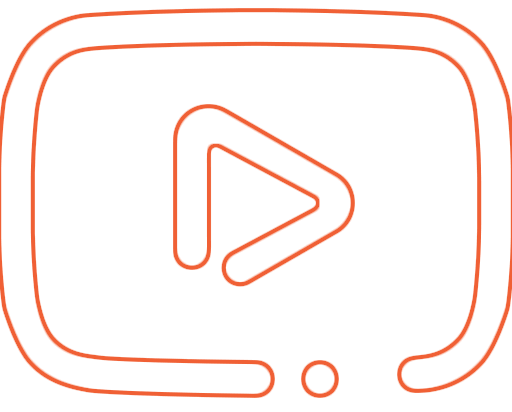Загрузка и Настройка Кампаний в КМС в Аккаунт Google Adwords

С помощью редактора Google Adwords Editor (скачать бесплатно официальную версию по ссылке) можно легко и быстро загрузить рекламные кампании в КМС в аккаунт Google Adwords.
Для загрузки кампаний необходимо использовать шаблон в формате Excel (скачать шаблон можно здесь). Правильно заполнив этот шаблон, вы сможете значительно сэкономить время на этапе загрузки рекламных кампаний в Google Adwords.
Пример заполненного шаблона:
Для загрузки кампаний необходимо использовать шаблон в формате Excel (скачать шаблон можно здесь). Правильно заполнив этот шаблон, вы сможете значительно сэкономить время на этапе загрузки рекламных кампаний в Google Adwords.
Пример заполненного шаблона:

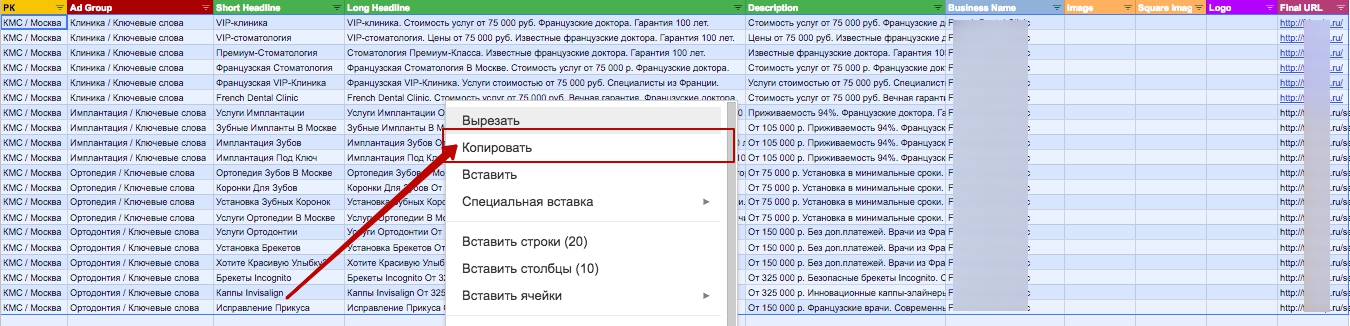
1. Выделить и скопировать все заполненные ячейки в столбцах A-J без названий этих столбцов (РК, Ad Group и т.д.).
Ниже представлена инструкция по загрузке рекламных кампаний в КМС в Google Adwords с помощью программы Google Adwords Editor:
2. Открыть программу Google Adwords Editor, используя логин и пароль от аккаунта в Google Adwords, и выбрать в ней нужный аккаунт.
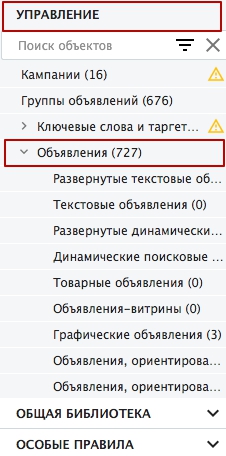
3. Загрузить объявления:
- На вкладке "Управление" выбрать "Объявления"
- Выбрать "Адаптивные объявления" и нажать "Внести несколько изменений"
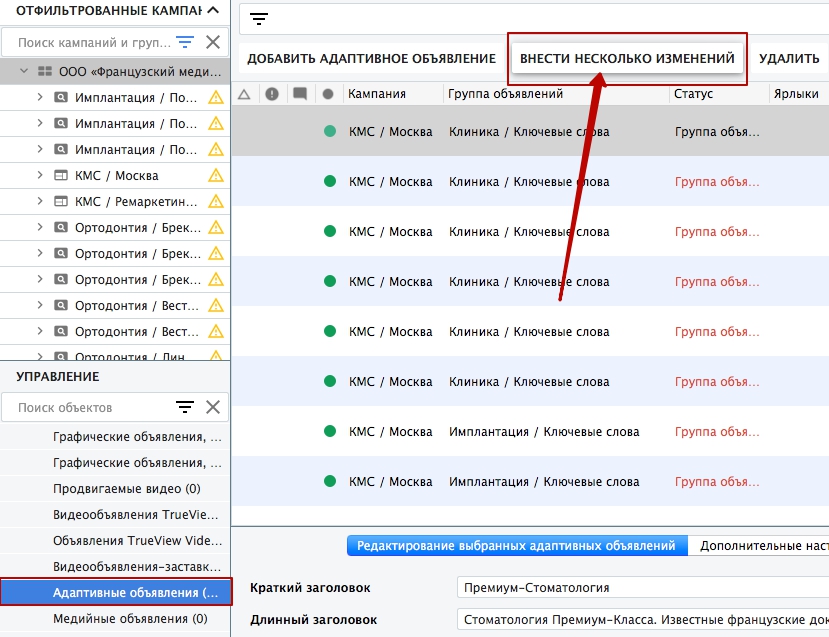

- Вставить скопированные ячейки из заполненного шаблона
- Названия столбцов должны полностью соответствовать названиям столбцов в шаблоне для загрузки рекламной кампании КМС
- Нажать "Обработать"
- Названия столбцов должны полностью соответствовать названиям столбцов в шаблоне для загрузки рекламной кампании КМС
- Нажать "Обработать"
- Нажать "Завершить"


- Выделить все загруженные объявления и на панели управления под ними выбрать для них любые изображения (пока одинаковые для всех объявлений) - горизонтальное, квадратное и логотип (далее их нужно будет загружать более удобным способом в веб-интерфейсе Google Adwords)

4. Загрузить ключевые слова для кампании КМС:
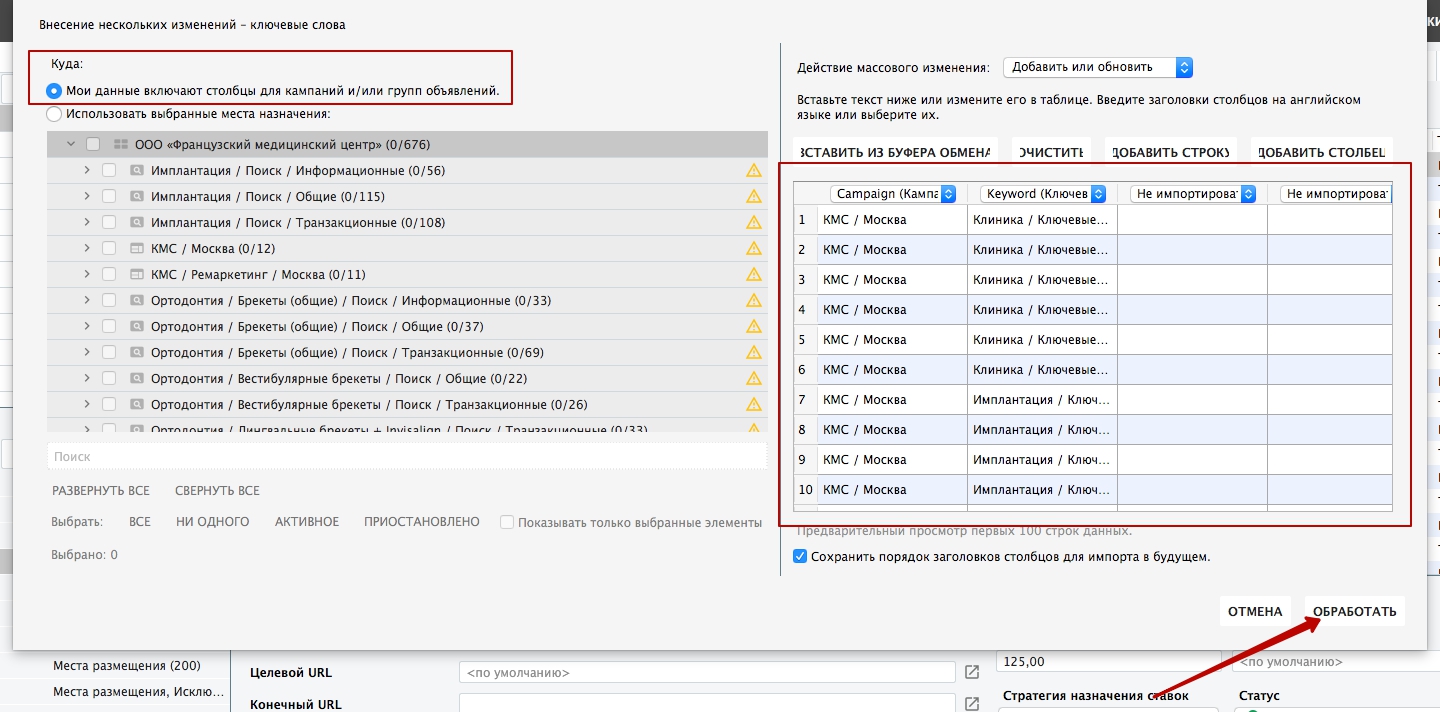
- На вкладке "Управление" выбрать "Ключевые слова и таргетинг" и "Ключевые слова"
- Нажать "Внести несколько изменений"
- Нажать "Внести несколько изменений"
- Вставить ключевые слова с названием кампании из семантического ядра для КМС
- Названия столбцов должны быть следующими: "Campaign" и "Keyword"
- Нажать "Обработать"
- Названия столбцов должны быть следующими: "Campaign" и "Keyword"
- Нажать "Обработать"
- Нажать "Завершить"


5. Загрузить минус-площадки:
- На вкладке "Кампании" выбрать созданную кампанию КМС
- На вкладке "Управление" выбрать "Ключевые слова и таргетинг"
- Выбрать "Места размещения, Исключаемые критерий"
- Нажать "Внести несколько изменений"
- На вкладке "Управление" выбрать "Ключевые слова и таргетинг"
- Выбрать "Места размещения, Исключаемые критерий"
- Нажать "Внести несколько изменений"


- Скопировать стандартный список минус-площадок (скачать список можно здесь)
- Выбрать "Использовать выбранные места назначения" и "Добавить в качестве исключенных мест размещения на уровне кампании"
- Выбрать кампанию КМС
- Вставить скопированный список минус-площадок
- Названия столбца должно быть "Website"
- Нажать "Обработать"
- Выбрать "Использовать выбранные места назначения" и "Добавить в качестве исключенных мест размещения на уровне кампании"
- Выбрать кампанию КМС
- Вставить скопированный список минус-площадок
- Названия столбца должно быть "Website"
- Нажать "Обработать"
- Нажать "Завершить"

6. Произвести настройки рекламной кампании КМС:

- На вкладке "Кампании" выбрать кампанию КМС
- На вкладке "Управление" выбрать "Кампании"
- Выбрать тип кампании "Только контекстно-медийная сеть"
- Отключить поисковых партнеров
- Отключить оптимизатор цены за конверсию
- Установить корректировки ставок для смартфонов и планшетов -30%
- Выбрать стратегию назначения ставок "Назначение цены за клик вручную"
- В исключенном контенте выбрать деликатный контент, игры, припаркованные домены, баннеры в мобильных приложениях Gmob
- Указать дневной бюджет
- В ротации объявлений выбрать "Оптимизация: показ наиболее эффективных объявлений"
- Выбрать ускоренный метод показа
- Выбрать русский и английский языки
- В геотаргетинге выбрать необходимые регионы показа рекламы
- В качестве метода таргетинга выбрать "Люди из целевого местоположения"
- В качестве метода исключения выбрать "Люди из исключенного местоположения"
- На вкладке "Управление" выбрать "Кампании"
- Выбрать тип кампании "Только контекстно-медийная сеть"
- Отключить поисковых партнеров
- Отключить оптимизатор цены за конверсию
- Установить корректировки ставок для смартфонов и планшетов -30%
- Выбрать стратегию назначения ставок "Назначение цены за клик вручную"
- В исключенном контенте выбрать деликатный контент, игры, припаркованные домены, баннеры в мобильных приложениях Gmob
- Указать дневной бюджет
- В ротации объявлений выбрать "Оптимизация: показ наиболее эффективных объявлений"
- Выбрать ускоренный метод показа
- Выбрать русский и английский языки
- В геотаргетинге выбрать необходимые регионы показа рекламы
- В качестве метода таргетинга выбрать "Люди из целевого местоположения"
- В качестве метода исключения выбрать "Люди из исключенного местоположения"
- Нажать "Опубликовать" и перейти в веб-интерфейс Google Adwords
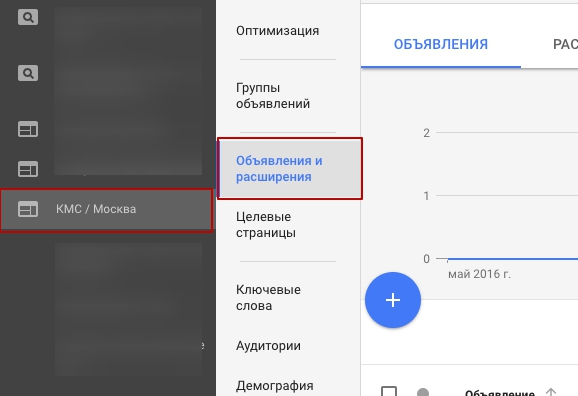
7. Загрузить картинки в объявления в кампании КМС:

- В веб-интерфейсе Google Adwords зайти в кампанию КМС на вкладку "Объявления"
- Нажать на текст объявления, чтобы открыть окно его редактирования


- В ресурсах объявления нажать на знак карандаша
- Выбрать изображения (горизонтальное и квадратное) и логотип компании, используя любой способ поиска или загрузки изображений; после выбора трех изображений нажать "Сохранить"
- Нажать "Сохранить" под объявлением
ВАЖНО! Ключевые слова в рекламной кампании КМС должны быть добавлены только в широком соответствии.
!

Проделать те же действия из пункта 7 со всеми объявлениями.
На этом процесс загрузки и настройки рекламных кампаний в КМС в аккаунт Google Adwords окончен.
На этом процесс загрузки и настройки рекламных кампаний в КМС в аккаунт Google Adwords окончен.
Засекреченные фишки по контексту
Мы дадим доступ к фишкам, которые не используют более 80% интернет-рекламщиков. Ты хочешь стать избранным и удвоить результат?
Разделы
- Поисковая реклама
- РСЯ
- КМС
- Ретаргетинг в Яндекс.Директ
- Ремаркетинг в Google Adwords
- Сall Only: только номер телефона
- DSA: динамические объявления
- RLSA: поисковой ремаркетинг
- Динамический ремаркетинг
- PLA: товарные объявления
- Gmail Sponsored Promotions
- Смарт-баннеры
- Динамические объявления в Яндексе
- Яндекс.Аудитрии
- Видеореклама в YouTube
- Google Analytics
- Яндекс.Метрике
- Google Tag Manager
- Оптимизация
- Google Data Studio
- Регламент UTM-меток
YouTube канал
про любовь и деньги
про любовь и деньги
Возьмем максимум 10 клиентов на настройку Яндекс.Директ и Google Ads с оплатой за результат
Оплата за результат





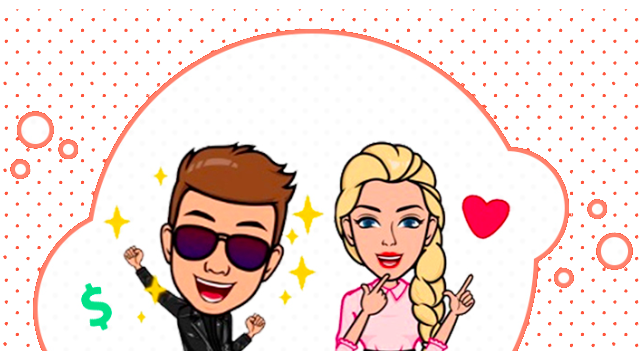
Получи доступ к засекреченной информации. Более 80% интернет-реклащиков не используют это. Ты хочешь стать избранным и удвоить результат?
Секретные фишки по контексту




Читай также в этом блоке
Владимир Солошин
Всем привет,
Я создатель базы знаний по контекстной рекламе. Мне очень важно твое мнение о наших материалах. Если тебе было полезно и интересно, то расскажи об этом своим друзьям и напиши в комментариях "Огонь!"
И еще, если ты хочешь получить доступ к серкетным фишкам по контексту, то кликай сюда.
Удачи :)
Всем привет,
Я создатель базы знаний по контекстной рекламе. Мне очень важно твое мнение о наших материалах. Если тебе было полезно и интересно, то расскажи об этом своим друзьям и напиши в комментариях "Огонь!"
И еще, если ты хочешь получить доступ к серкетным фишкам по контексту, то кликай сюда.
Удачи :)